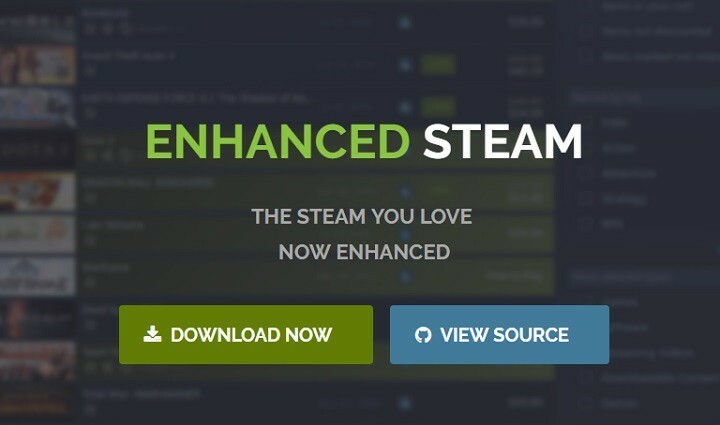Ce logiciel maintiendra vos pilotes opérationnels, vous protégeant ainsi des erreurs informatiques courantes et des pannes matérielles. Vérifiez tous vos pilotes maintenant en 3 étapes faciles :
- Télécharger DriverFix (fichier de téléchargement vérifié).
- Cliquez sur Lancer l'analyse pour trouver tous les pilotes problématiques.
- Cliquez sur Mettre à jour les pilotes pour obtenir de nouvelles versions et éviter les dysfonctionnements du système.
- DriverFix a été téléchargé par 0 lecteurs ce mois-ci.
Nous vivons à une époque de distribution de jeux numériques et Vapeur est probablement le roi de la colline. Cependant, à mesure que les jeux deviennent considérablement plus gros, la suppression de certains titres auxquels vous jouez rarement est une étape évidente.
Cela, bien sûr, signifie que vous devrez les télécharger à nouveau plus tard via Steam, et si vous avez un plafond de données, cela pourrait être un problème. Si ce n'est pas le cas et que vous manquez effectivement d'espace à cause d'un sacré jeu qui prend 70 Go, voici comment désinstaller en toute sécurité
Jeux Steam.Comment supprimer les jeux Steam sans perdre aucune progression
Première méthode: utiliser le client Steam
La désinstallation des jeux via le client Steam est aussi simple que l'installation. Vous pourrez toujours conserver vos sauvegardes, mais vous pourriez aussi bien les sauvegarder. Ne vous inquiétez pas pour vos jeux, car ils seront toujours disponibles en téléchargement dans la bibliothèque.
Une fois que vous avez supprimé tout le contenu local, et compte tenu de la taille des titres modernes, cela vous procurera beaucoup d'espace de stockage gratuit.
Mais, sans plus tarder, voici comment désinstaller en toute sécurité un jeu Steam via le client de bureau Steam :
- Ouvert Client Steam.
- Ouvert Bibliothèque.
-
Clic-droit sur le jeu que vous souhaitez désinstaller et choisissez Désinstaller depuis le menu contextuel.

- Confirmez la sélection et vous devriez être prêt à partir.
Deuxième méthode: essayez l'approche manuelle
D'un autre côté, si vous préférez éviter le client de bureau Steam, la désinstallation des jeux à partir du panneau de configuration de Windows n'est pas une option. Cependant, comme ils sont toujours stockés sur votre disque dur, vous pouvez les supprimer comme n'importe quel autre dossier ou fichier.
La seule chose à savoir est l'emplacement où Steam stocke les jeux localement.
Voici comment supprimer un jeu Steam à la main en toute sécurité :
- Fermez le jeu et Client Steam.
- Aller vers Fichiers de programme (stocké dans la partition système, généralement C:).
- Ouvert Vapeur, ensuite steamapps et enfin, Commun.

- Supprimez le dossier du jeu que vous souhaitez supprimer.
Et si vous souhaitez réinstaller le jeu que vous avez déjà désinstallé, procédez comme suit :
- Ouvrez le Vapeur client pour Windows.
- Ouvert Bibliothèque.
- Choisissez le jeu que vous souhaitez installer depuis votre Bibliothèque. Tous les jeux achetés sont dans la liste du volet de gauche.
- Cliquez sur le jeu puis cliquez sur Installer.
- Attendez que le client télécharge et installe le jeu.
Alternativement, vous pouvez simplement rechercher le jeu dans la section Store et l'installer à partir de là.
C'est ça. La seule chose qui reste est d'ouvrir à nouveau Steam et de se concentrer sur autre chose qui vaut la peine d'être acquis. Espérons que cette lecture a été utile et si c'est effectivement le cas, dites-le nous dans la section commentaires ci-dessous.
HISTOIRES CONNEXES QUE VOUS DEVRIEZ CONSULTER :
- Que faire si Steam Overlay ne fonctionne pas sous Windows 10
- Comment épingler des jeux Steam sur l'écran de démarrage de Windows 10, 8.1 ?
- Steam met fin à la prise en charge de Windows XP et Vista en 2019
- Correction: impossible d'exécuter des jeux Steam sous Windows 10